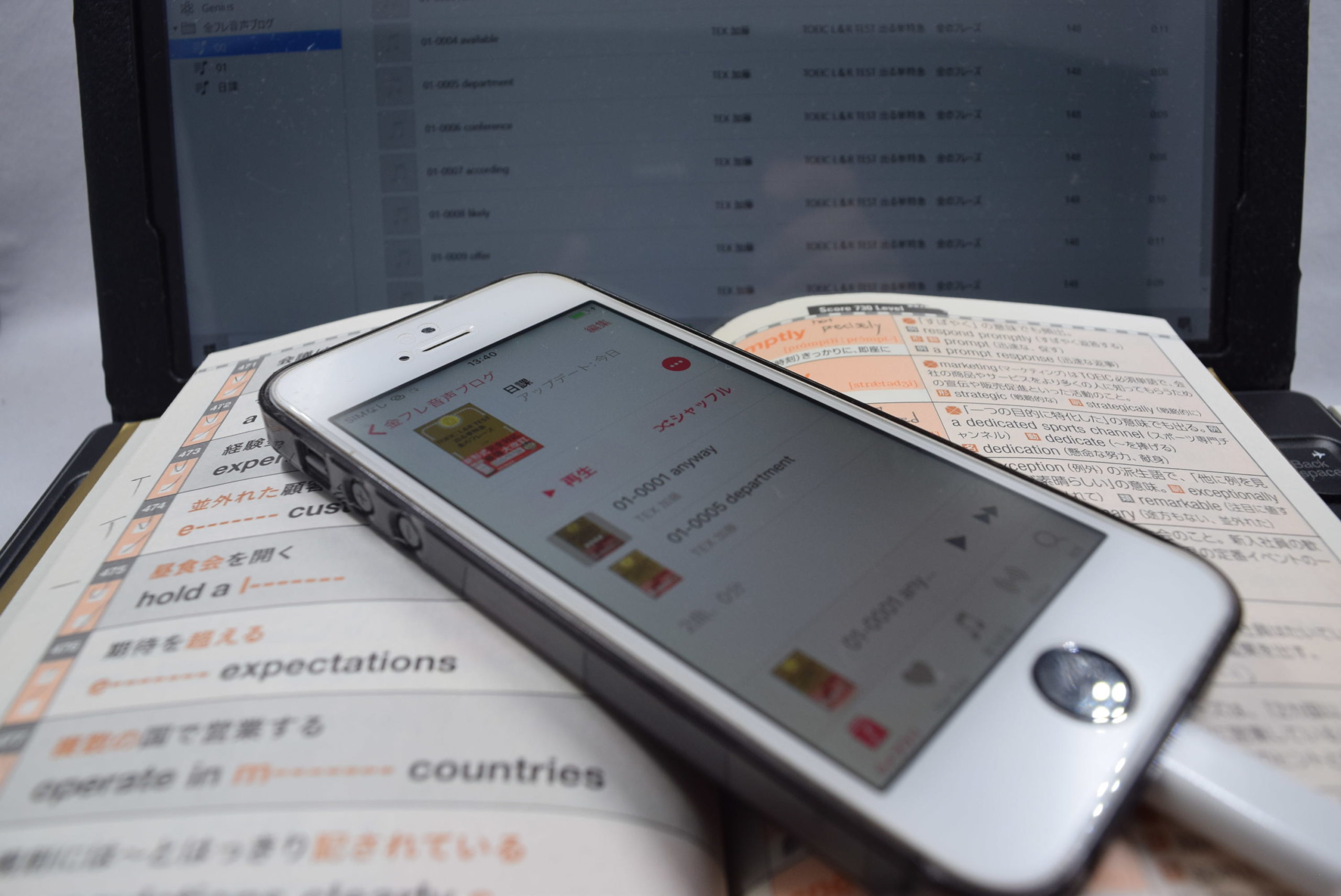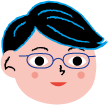
どうもHidekaです!金フレ音声ブログへようこそ!!
今回はこのブログからダウンロードできる英単語ごとの音声ファイルを使ったプレイリストの作成方法を紹介します。既に「大まかな流れ」ページで作業内容を把握しているようでしたら読み飛ばしてもらって構いません!
それでは早速はじめましょう!!
英単語教材のバイブル『金のフレーズ』の勉強法を紹介していくブログです!
英単語ごとに区切った音声(mp3)ファイルを利用すればより効率的に学べます!!
金フレを使いこなすために用意する3つの金フレ音声プレイリスト
今回の記事を読み終わった後に出来上がるプレイリストは下記3つです。
| 名前 | 概要 | 説明 |
|---|---|---|
| 00 | マスターリスト用 | このブログで紹介する全ての英単語音声をストック |
| 01 | 1周目段階で分からない英単語用 | 現段階で知らない英単語をストック |
| 日課 | 自宅以外で聴きながら覚える英単語用 | 毎日学習するごとに更新する必要がある |
今の段階ではチンプンカンプンかも知れませんが順を追って読み進めていけば、必ず理解できますのであわてず行きましょう!!
金フレ音声オリジナルプレイリストを作成するまでの一連の流れ
このあと各工程ごとに説明していきますが、大まかには、①ダウンロード(解凍)→②空のプレイリスト作成→③各英単語音声を当てはめるという流れになります。
それでは順を追って進めていきましょう!
[毎日学習]記事内のmp3ファイルをダウンロードする
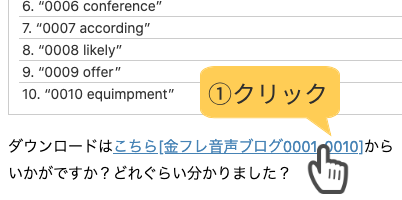
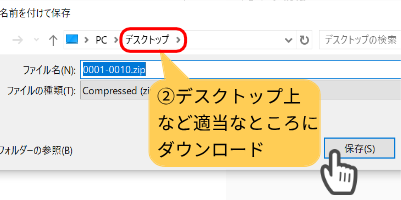
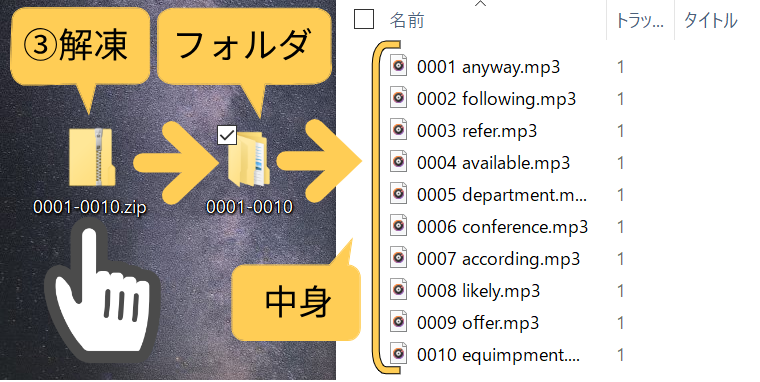
- カテゴリ[毎日学習]の各記事内には10個単位でその日に学習する英単語がダウンロードできるようになっています。
- これをクリックしデスクトップ上など適当なところにダウンロードします。
- ダウンロードが完了したら解凍します。
空のプレイリストを準備する
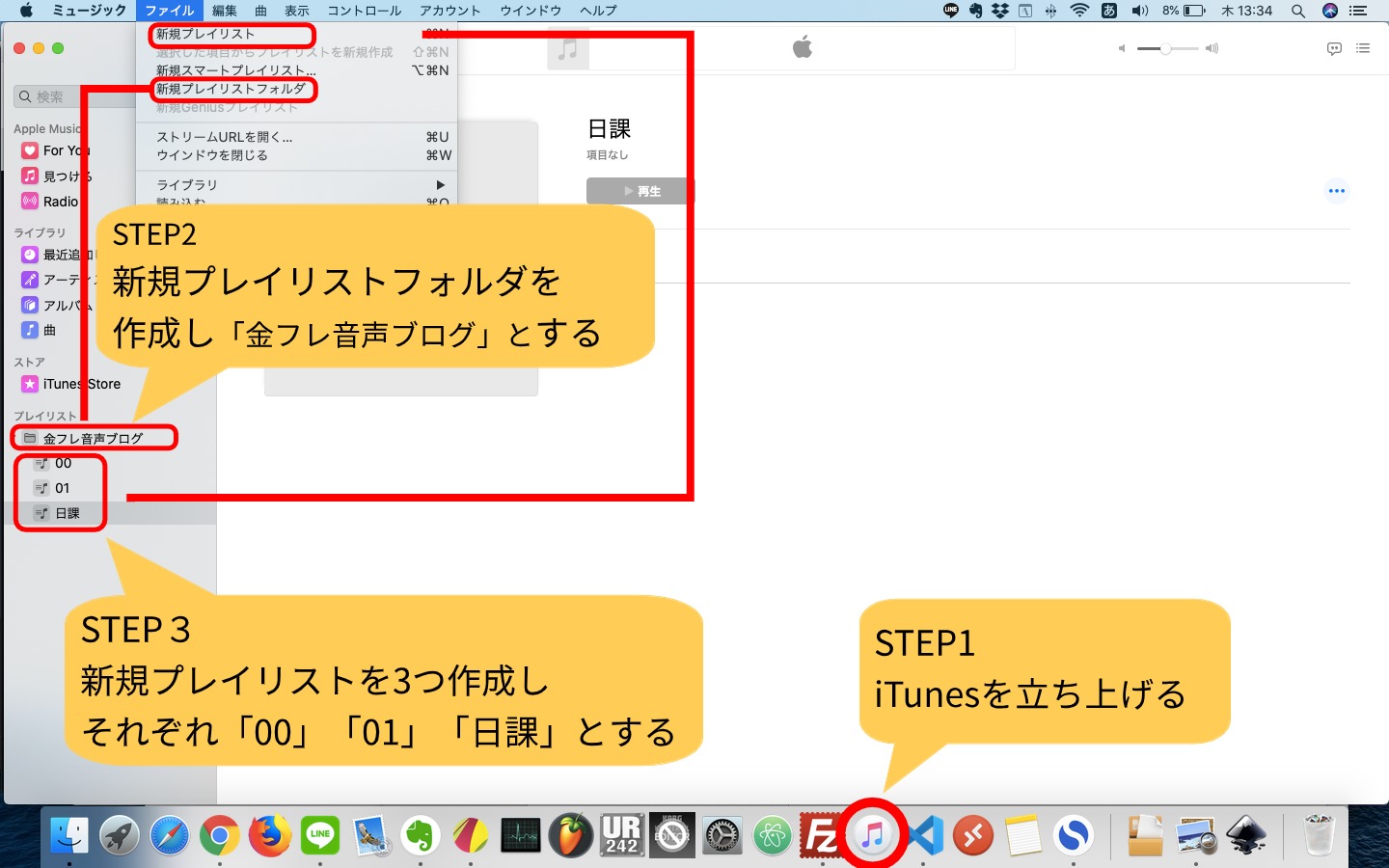
空のプレイリストフォルダとプレイリストを準備する
まずはiTunes側で空のプレイリストを作ってあげることで受け皿を用意します。
step
1iTunesを立ち上げる
アイコンをクリックすることでiTunesを立ち上げます。
step
2新規プレイリストフォルダ作成する
「金フレ音声ブログ」というフォルダ名にします。
step
3新規プレイリストを3つ作成する
それぞれ「00」「01」「金フレ音声」というリスト名にします。
各プレイリストの再確認
ここでもう一度各プレイリストの確認をしていきます
| 名前 | 概要 | 説明 |
|---|---|---|
| 00 | マスターリスト用 | このブログで紹介する全ての英単語音声をストック |
| 01 | 1周目段階で分からない英単語用 | 現段階で知らない英単語をストック |
| 日課 | 自宅以外で聴きながら覚える英単語用 | 毎日学習するごとに更新する必要がある |
「00」※全部の英単語が入ったマスターリスト
この金フレ音声ブログで紹介する英単語全てをストックしていくリストになります。
「01」※その段階(周回)で分からない英単語リスト
現段階(1周目)で知らない単語をストックするリストになります。2周目になったら新規プレイリスト「02」を作成し1周目で勉強したのに覚えられなかった英単語をストックしていきます。
「日課」※毎日の勉強用
毎日覚える分だけをストックしていきます。例えばその日に新規で10個の英単語を学習したとして知らなかった分だけこのリストに入れていきます。毎回学習するたびに一度空にして入れ替えるといった更新が必要となります。
ダウンロードしたファイルを規定のリストにストックしていく
全ての英単語をプレイリスト「00」へ
まず一括でダウンロードした全ファイルをプレイリスト「00」に入れます。
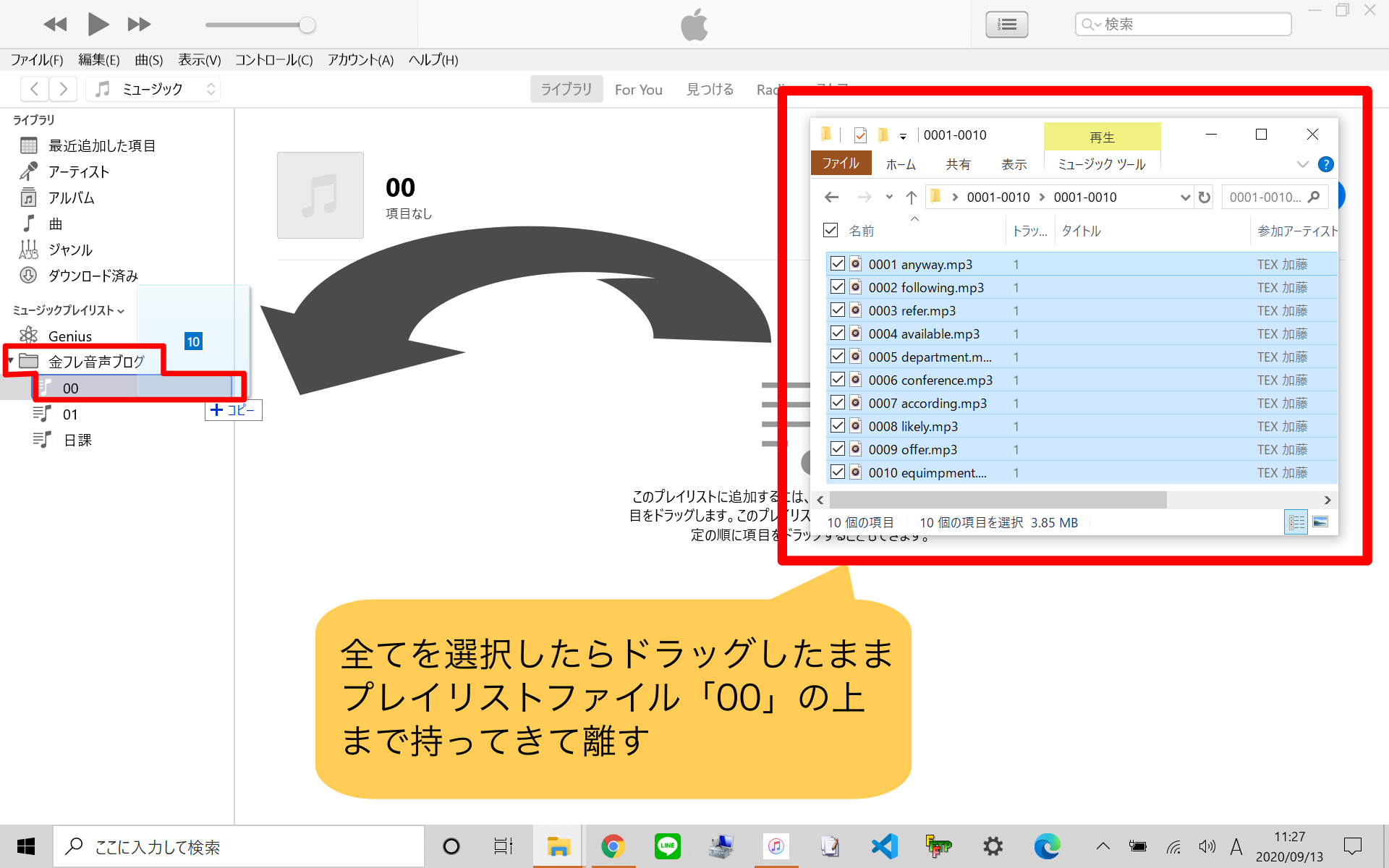
全単語を選択してドラッグ
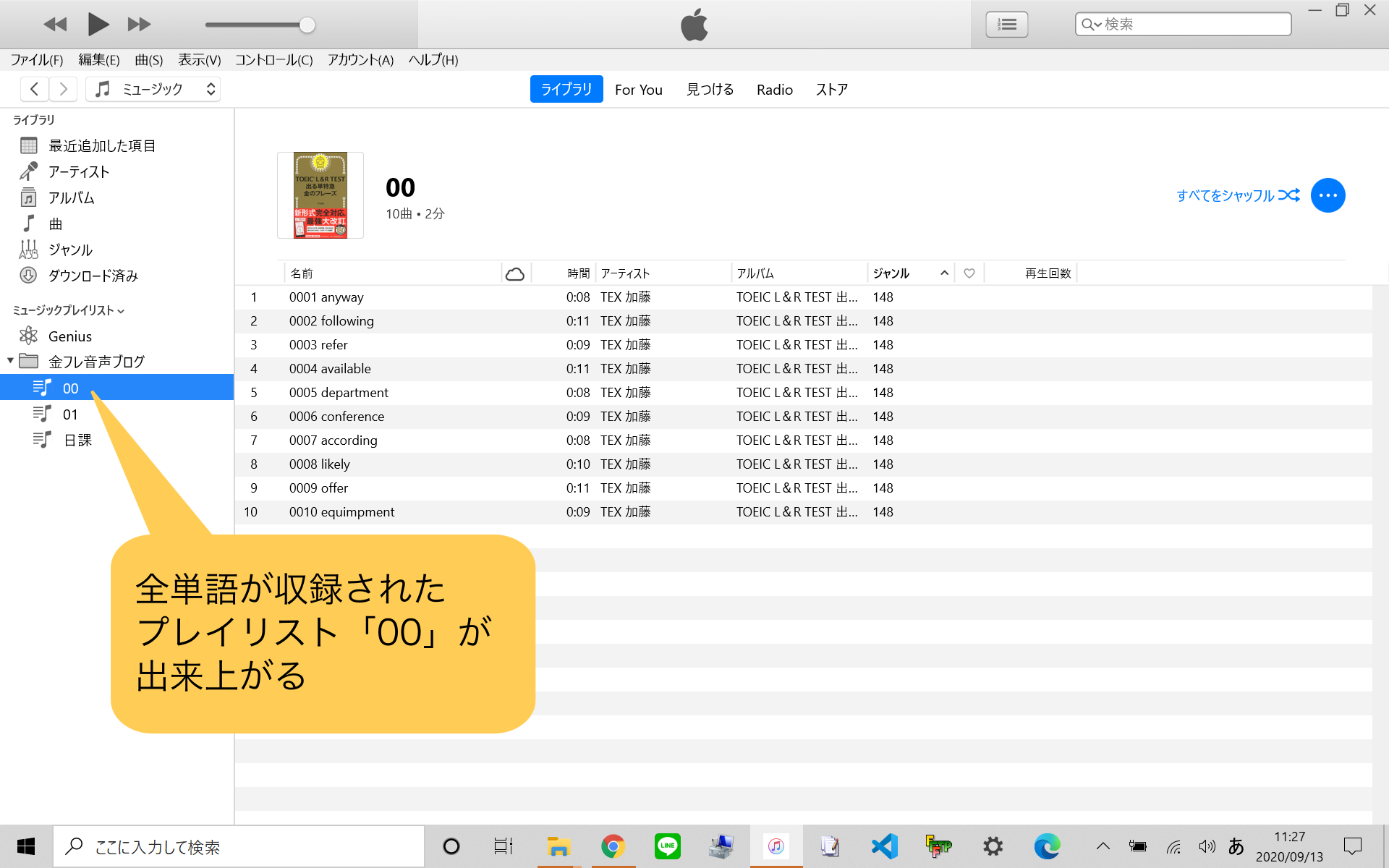
全単語が収録されたプレイリスト00完成
分からなかった英単語をプレイリスト「01」へ
次に現段階で分からなかった英単語を選択してプレイリスト「01」に入れます。
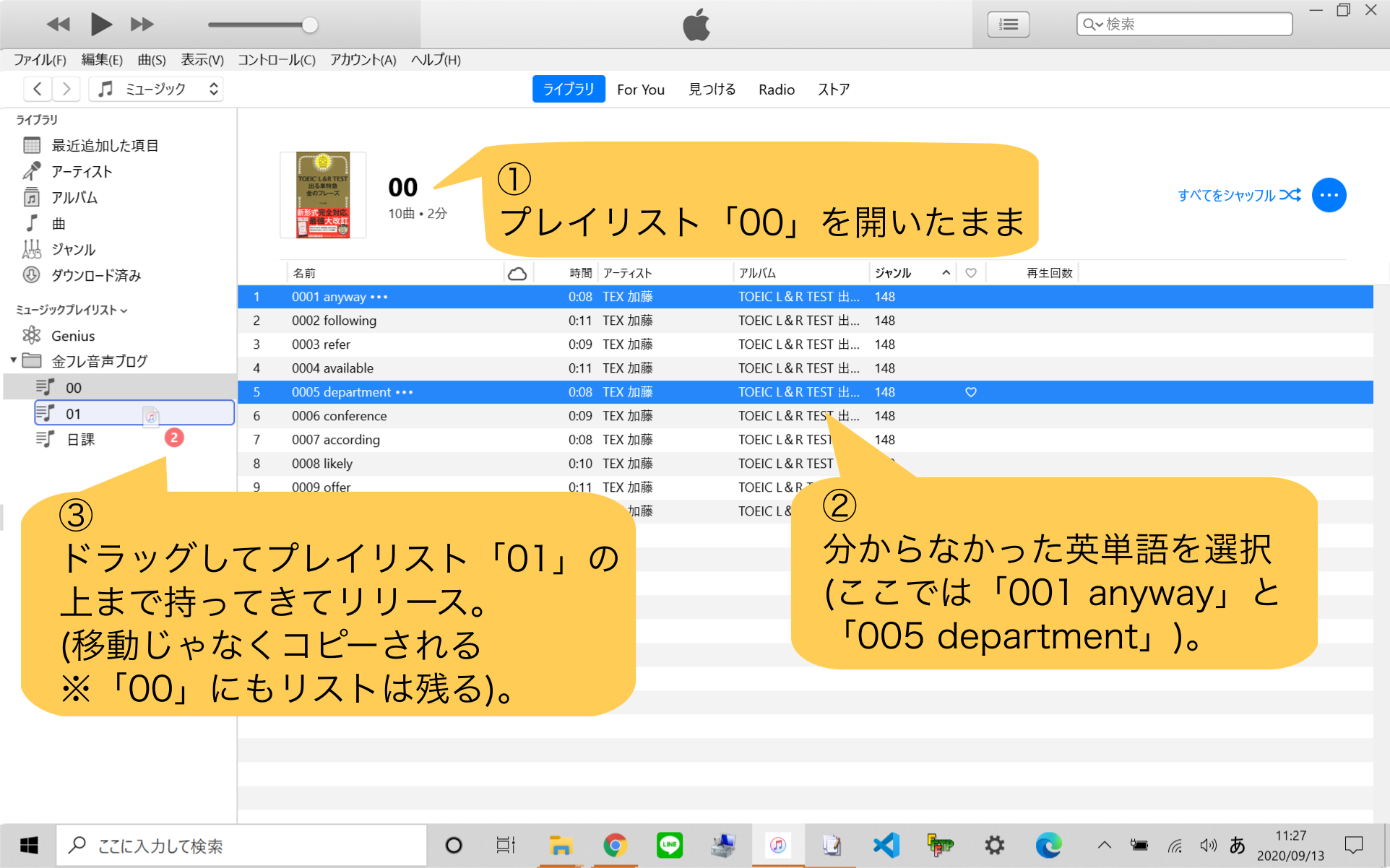
分からなかった単語をプレイリスト01へ
外で復習したい英単語をプレイリスト「日課」へ
最後に自宅以外の外で練習する用の英単語をプレイリスト「日課」に入れます。
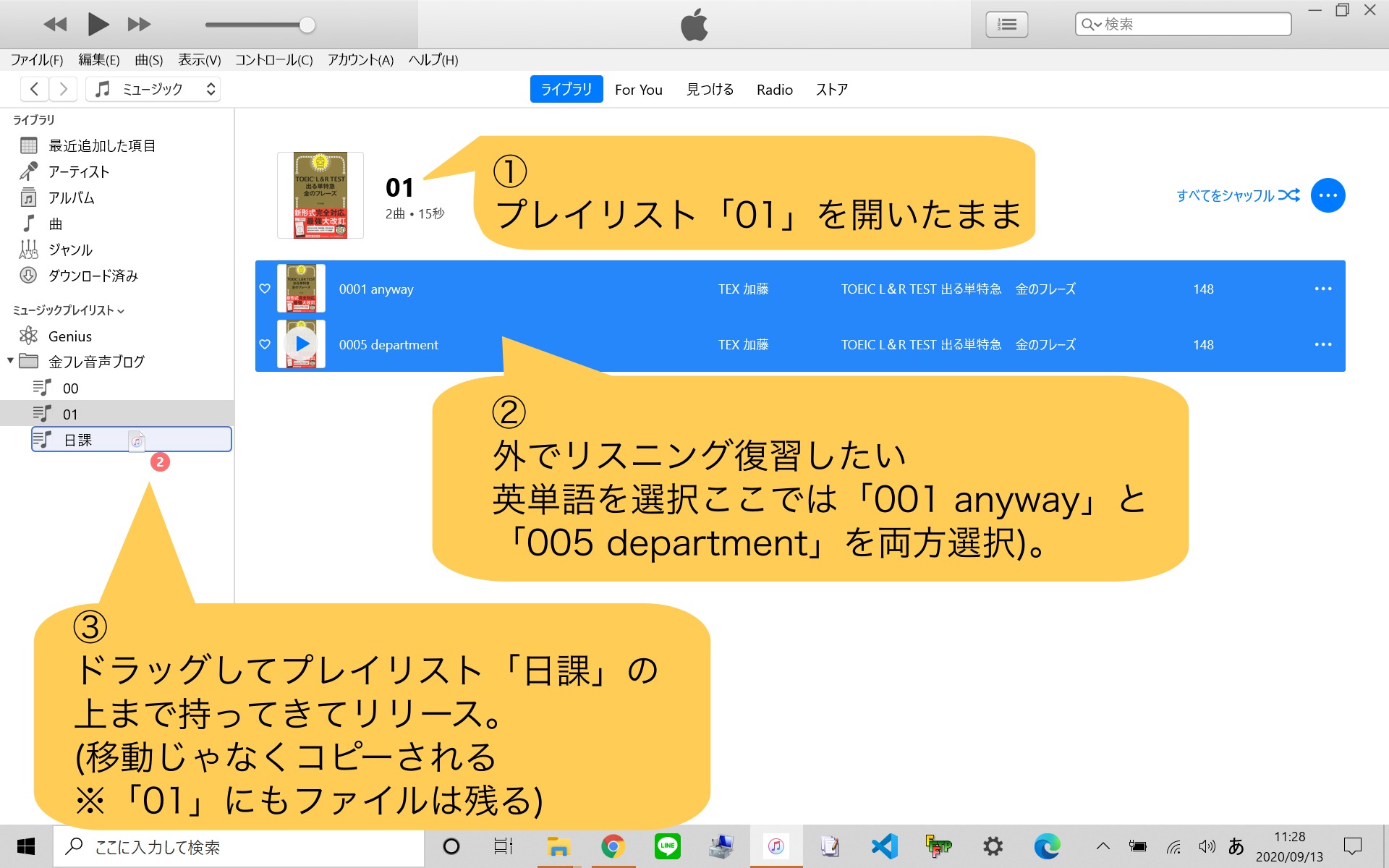
プレイリスト「日課」の作成
iTunesとiPhone(iPod)を同期させる
PCとiPhone(iPod)をUSBケーブルでつなぐ

iTunes(PC)とiPhone(iPod)をUSBケーブルでつなぎます
プレイリストを同期させる
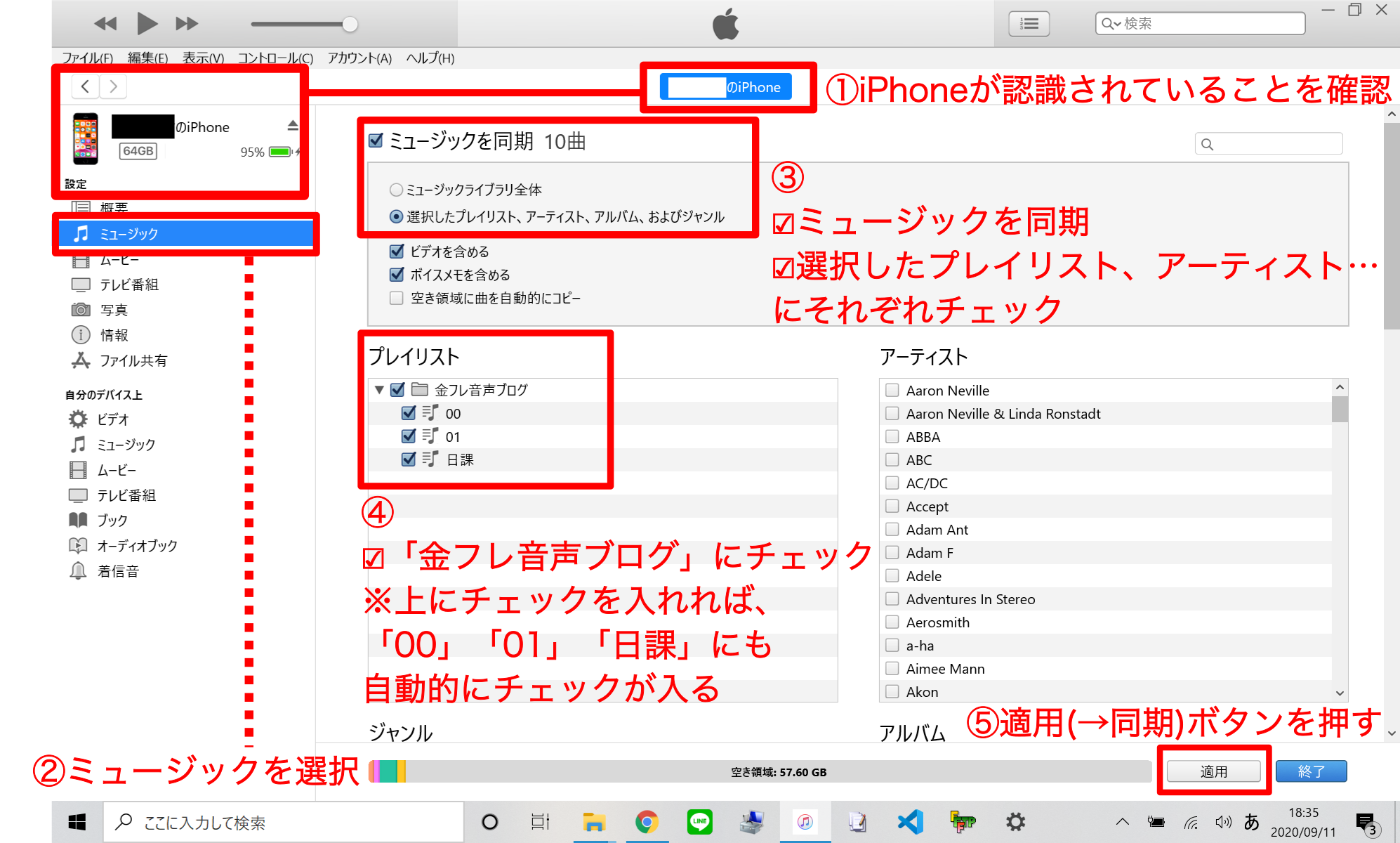
プレイリストを同期させる
- iPhoneが認識されていることを確認
- [設定]より「ミュージック」を選択
- 「ミュージックを同期」「選択したプレイリスト」にそれぞれチェック
- 「金フレ音声ブログ」にチェック
- 「適用(→同期)」ボタンを押す
同期を確認して接続解除
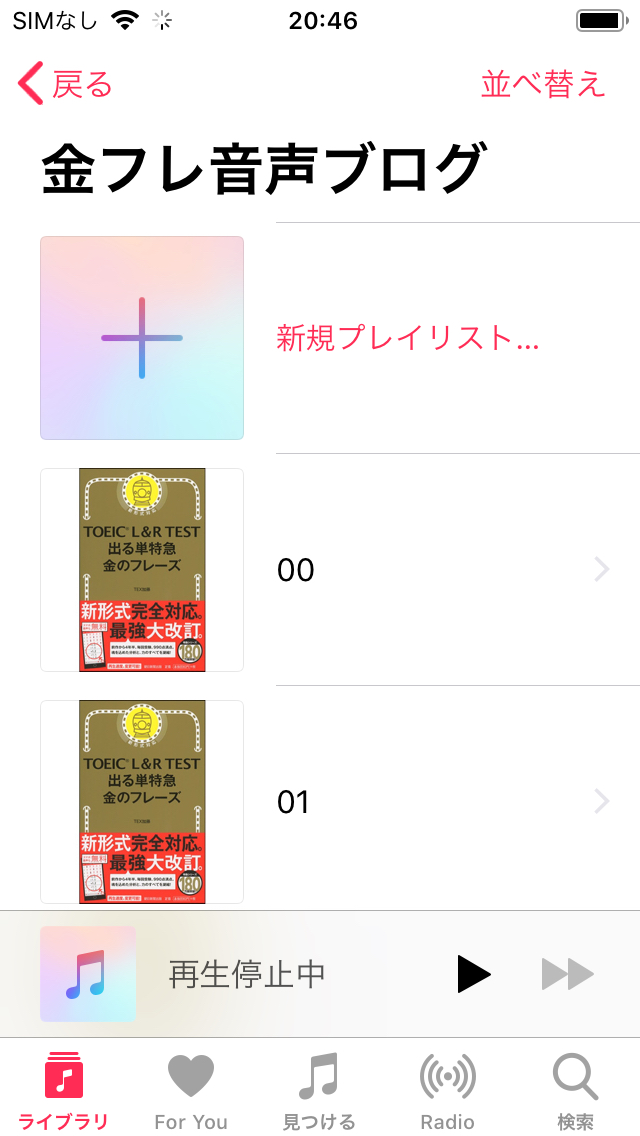
①iPhone側で同期を確認できたら
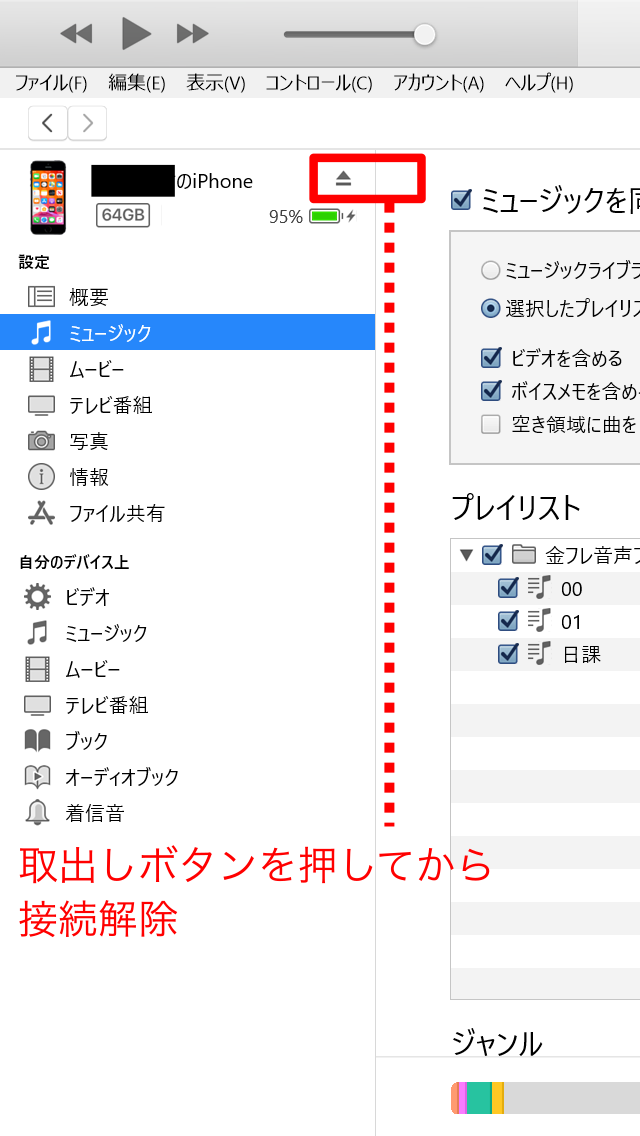
②iTunesの取出しボタンを押して接続解除
外で分からなかった英単語をリスニング復習する
iPhoneでのリスニングは1曲リピートがおすすめです!!
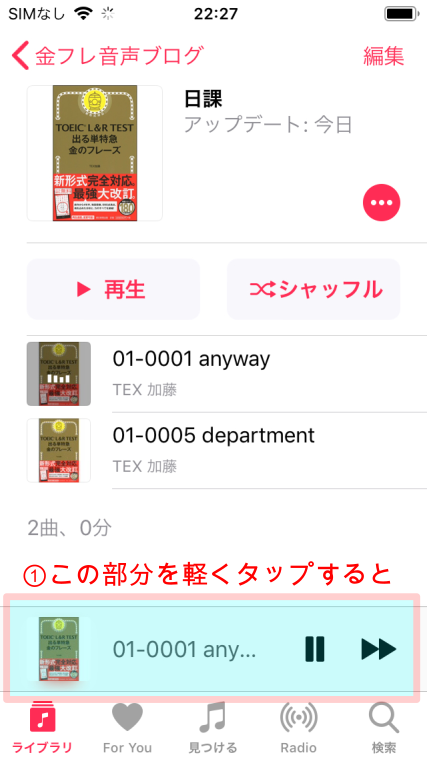
①iPhone再生画面で下部をタップすると
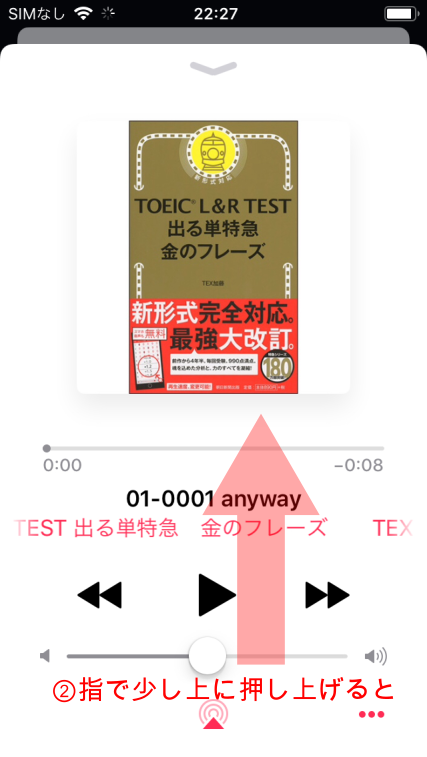
②1曲表示モードからさらに上に押し上げると
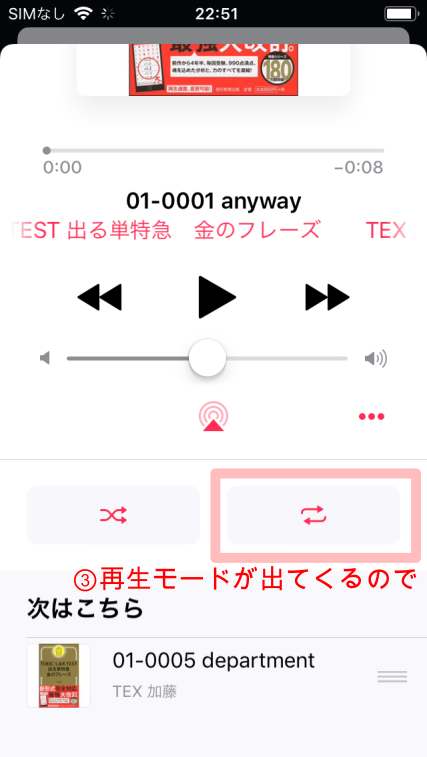
③再生モードが表示されるので

④2回タップして1曲リピートモードに
まとめ:自分だけのプレイリストで金フレの使い方を120%ブースト!!
この記事で説明したことは以下の通りです
プレイリストを作るまでの簡単な流れ
- 金フレ音声ファイルをダウンロードして解凍する
- iTunesでプレイリストフォルダとプレイリストを作っておく
- 自分の知識を基準にダウンロードした英単語をプレイリストに当てはめていく
- iTunesとiPhoneをUSBケーブルでつなぎ同期させる
- 外でのリスニング復習をiPhoneで行う
作成したプレイリスト
- 「00」※全部の英単語が入ったマスターリスト
- 「01」※その段階(周回)で分からない英単語リスト
- 「日課」※毎日の勉強用
いかがですか?うまく出来ましたか?
もちろんこれは僕なりにやった方法の提案ですので、みなさんそれぞれの進め方をしていただいて構いません。
もしもっといい方法など見つけたようならぜひお知らせください!!
もっと詳しく!
続けて毎日の勉強方法を知りたい方はこちら!
-

-
僕が毎日やっている勉強方法はこれ
続きを見る
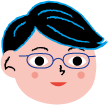
Let’s Try Anyway!!
とにかくやってみよう!!